大家对wifi都熟悉,但大家清楚wifi热点建立方法吗?设置wifi热点后很方便的,操作起来也特别简单的,那么win7电脑如何建立wifi热点呢?今天为大家分享win7电脑建立wifi热点的操作方法。
1、打开“控制面板”;如图所示:
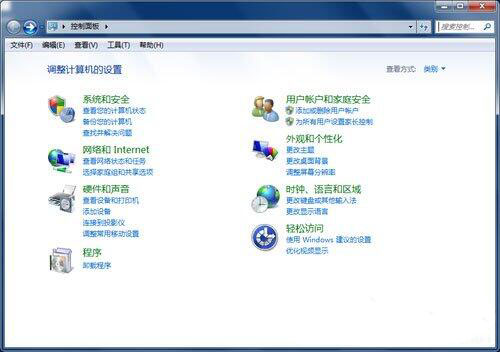
2、点击“网络和Internet”;如图所示:
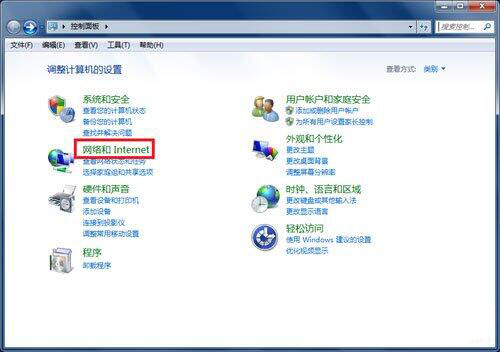
3、点击“网络共享中心”;如图所示:

4、找到并打开“设置新的网络连接或网络”;如图所示:

5、拉动滚动条到最下方,选择并打开“设置无线临时(计算机到计算机)网络”;如图所示:

6、点击下一步;如图所示:
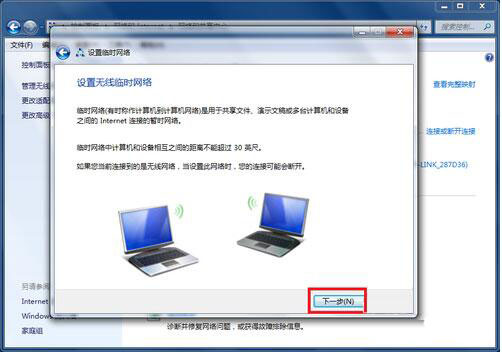
7、填写网络名称、密码;如图所示:
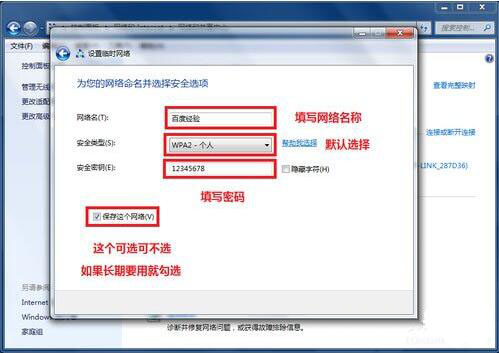
8、等待无线WiFi设置完成;如图所示:
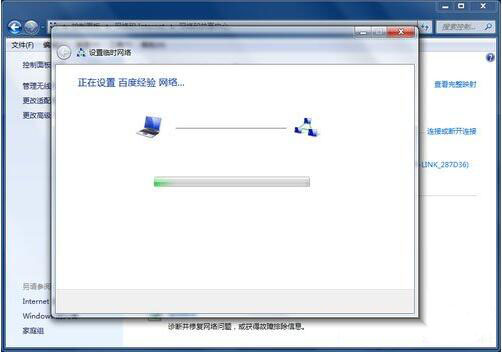
9、等待几秒钟后你就可以看到无线网络设置成功的提示,关闭控制面板,接下来就可以用其他笔记本或者手机连接上网了。如图所示:
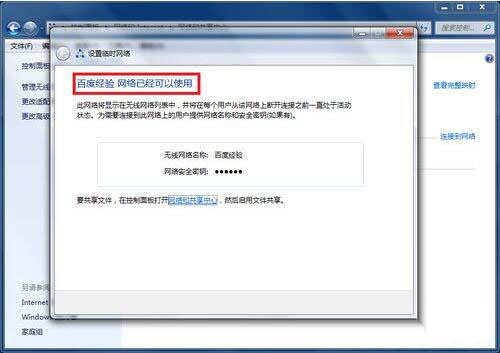
上面就是小编为大家带来的win7电脑设置wifi热点的操作过程,希望对大家能够有所帮助哦。
 天极下载
天极下载































































